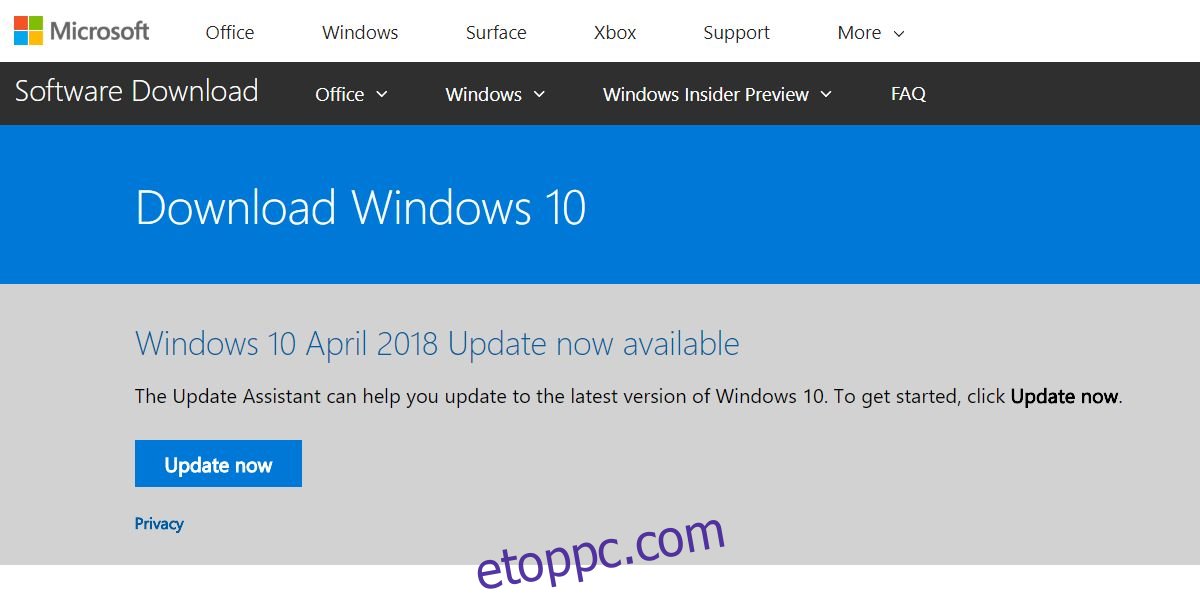Minden Windows 10 frissítésnek megvannak a maga hibái, és általában a végtelen rendszerindítási hurok az egyik leggyakoribb. A felhasználók az új frissítés telepítése után megtapasztalják a rendszerindítási hurkot, és ez megakadályozza őket abban, hogy elérjék az asztalukat. Úgy tűnik, a rendszerindító hurok ismét egy melléktermék a felhasználók számára egy üres fekete asztal formájában, amely nem tölt be semmit. Ez a hiba arra kényszeríti, hogy újra és újra beállítsa a Windows 10 rendszert, és minden alkalommal csak azt kell kiválasztania, hogy melyik Windows 10 telepítést indítsa. Egy üres asztalra kerülsz, amely nem csinál semmit.
Ha a This Location is not available (Ez a hely nem elérhető), és a szóban forgó hely a C:windowssystem32configsystemprofiledesktop szöveggel megegyező hibaüzenet jelenik meg, annak külön megoldása van. Ha nem látsz semmit; nincs hibaüzenet, nincs tálca, nincs start menü, nincs jobb gombbal kattintó helyi menü stb., majd folytassa az alábbi javítással.
Ez a probléma általában akkor jelentkezik, amikor a felhasználók frissítik a Windows 10 aktuális verzióját. Tiszta telepítés esetén nem valószínű, hogy megjelenik, de ebben a forgatókönyvben újra futtathatja a telepítést. Továbbá, ha az Avast víruskeresőt használja, és még nem frissített a Windows 10 1803 rendszerre, érdemes lehet letiltani vagy eltávolítani azt a frissítés előtt, mivel ez a probléma a legtöbb víruskeresőnél jelentkezik. Ezenkívül tekintse meg bejegyzésünket arról, hogy milyen lépéseket tehet a Windows 10 frissítése előtt.
Üres fekete asztal javítása
Az üres fekete asztal kijavításához létre kell hoznia egy Windows 10 telepítőlemezt. Ezt nagyon könnyű megtenni, de szüksége lesz egy működő számítógéphez, mivel az Öné jelenleg használhatatlan. Szüksége lesz egy legalább 8 GB tárhellyel rendelkező USB-meghajtóra is. Győződjön meg róla, hogy ez nincs a meghajtón, mert formázva lesz.
Látogatás A Microsoft hivatalos webhelyéről, és töltse le a Media Creation eszközt. Használja a Windows 10 legfrissebb verzióját telepítő telepítőlemez létrehozására. Ha megadja a lehetőséget, válasszon olyan lemezt, amely frissíti vagy telepíti a Windows 10 rendszert egy másik számítógépre. A fájlok letöltése eltart egy kis ideig, de ez az, ahol a legtöbb idő telik el.
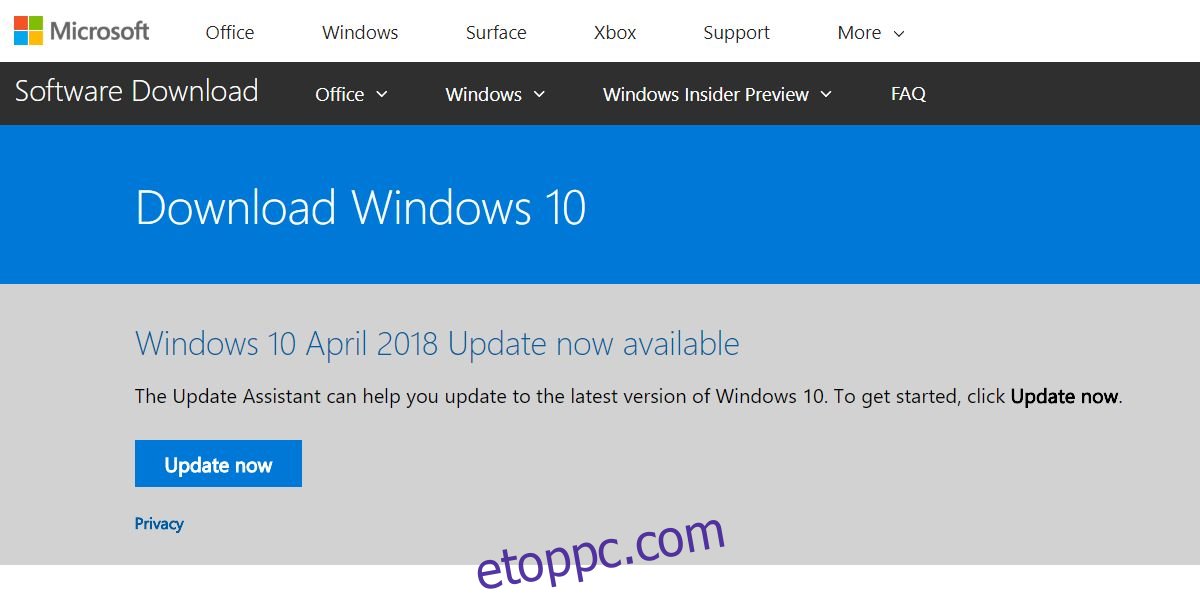
Ha a lemez készen áll, visszatérhet a számítógépéhez az üres fekete asztallal. Kapcsolja be a számítógépet, és a rendszerbetöltő megjelenít egy vagy két olyan Windows 10-telepítést, amelyet elindíthat. Bármelyik közül választhat, de a felhasználók szerint a legjobb, ha először a felsorolt választja ki.
Miután az üres fekete asztalon van, érintse meg a Win+R billentyűparancsot. Ezzel megnyílik a futtatási mező. Írja be a taskmgr-t, és érintse meg a Ctrl+Shift+Enter billentyűket, hogy rendszergazdai jogokkal nyissa meg. Lépjen a Fájl>Új feladat futtatása menüpontra. A megnyíló párbeszédpanelen kattintson a Tallózás gombra, és keresse meg a korábban létrehozott USB-lemezt. Belül egy setup.exe nevű fájl lesz. Futtasd.
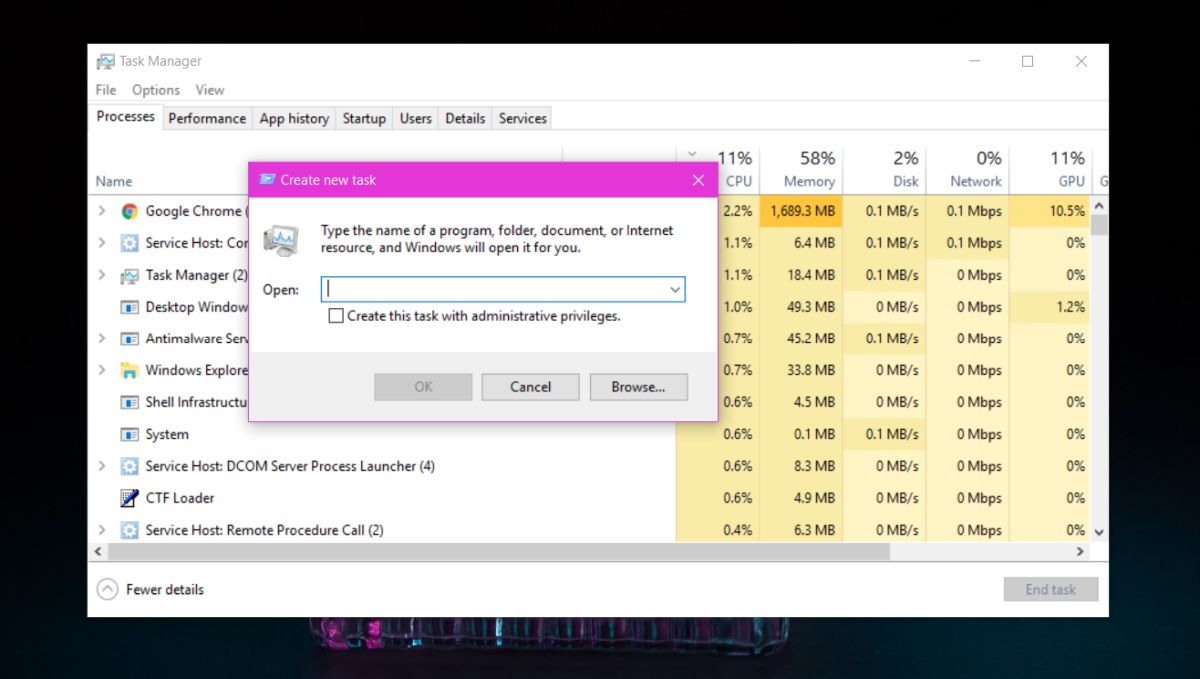
Amit alapvetően csinálsz, az az, hogy újra futtatod a frissítést, és ezúttal megkérdezi, hogy mit szeretnél megtartani. Válassza ki azt a lehetőséget, amely lehetővé teszi a fájlok és alkalmazások megtartását, és a frissítés befejezését. Visszatérhet egy működő asztalhoz, és érintetlenül hagyhatja fájljait és alkalmazásait.